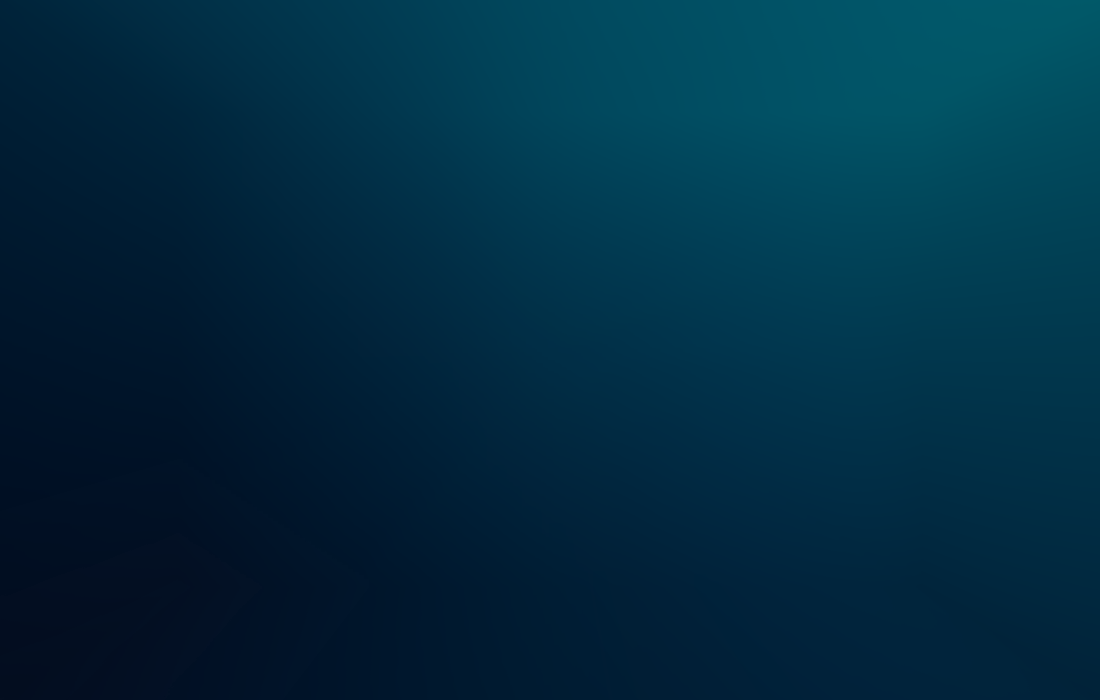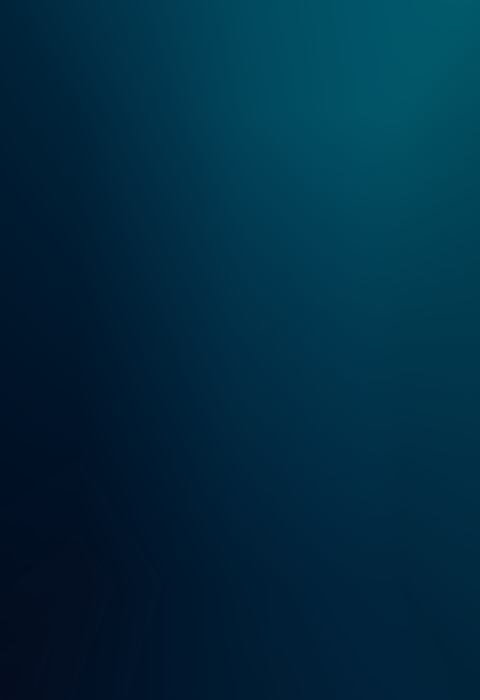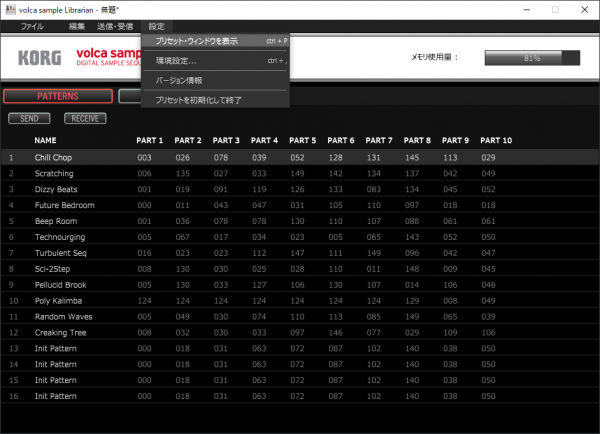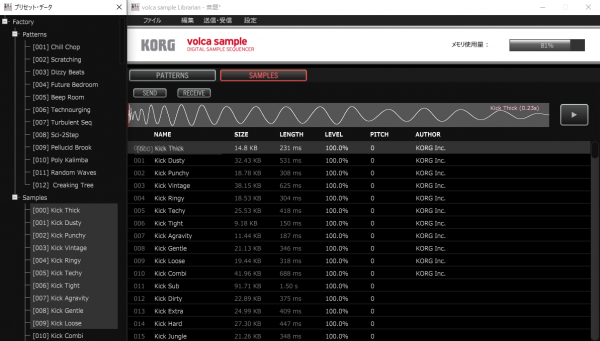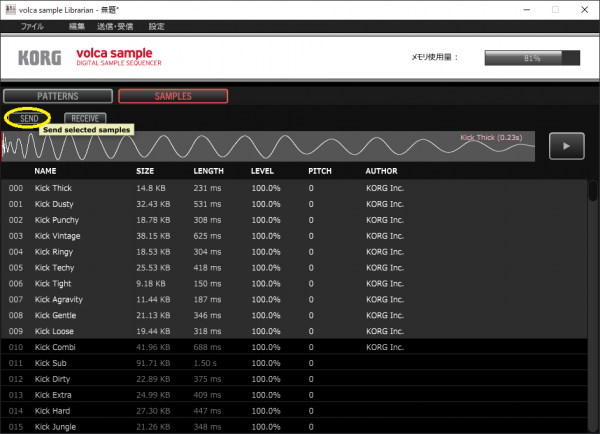[Betroffene Seriennummern:]
#0001〜2680
Um die korrigierten Werksdaten in den neuen volca sample zu laden, folgen Sie bitte der unten stehenden Anleitung.
Anleitung zum Installieren der korrigierten Werksdaten mittels Librarian-Software
1. Laden Sie die volca sample Librarian-Software hier herunter:
https://www.korg.com/support/download/product/0/867/#software
2. Verbinden Sie als nächstes den volca sample über ein micro USB-Kabel mit ihrem PC/MAC und schalten den volca sample ein.
3. Starten Sie als nächsten die volca sample Librarian-Software. Die aktuellen, im volca sample installierten Daten, werden nun automatisch in die Labrarian Software geladen. Dies kann einen Moment dauern, bitte haben Sie etwas Geduld.
4. Als nächstes klicken Sie in der Menüleiste unter „Optionen“ auf den Eintrag
Preset Window .
Um das gesamte Datenpaket zu laden, benötigen Sie mehr Zeit als wenn Sie nur die defekten Samples erneuern. Wenn Sie nur die defekten Samples erneuern möchten, folgen Sie bitte den nächsten Schritten:
5a. Wählen Sie die
SAMPLES im Hauptfenster aus. Wählen Sie im nächsten Schritt die ersten 10 Samples (000-009) im Preset-Fenster aus, um sie per „drag & drop“ in das Hauptfenster zu ziehen. So können Sie die Samples 000-009 mit den korrigierten Samples 000-009 ersetzen (alle anderen Samples sind von dem Fehler nicht betroffen).
6a. Als nächstes müssen Sie lediglich noch
SEND im Hauptfenster anklicken, um die entsprechenden 10 Samples zum neuen volca sample zu übertragen.
Alternativ können Sie natürlich auch alle Samples komplett austauschen. Die folgenden Schritte beschreiben diesen Prozess:
5b. Bitte wählen Sie die
SAMPLES im Hauptfenster aus. Als nächstes Wählen sie sämtliche Samples (000-149) im Preset-Fenster aus, um sie per „drag & drop“ in das Hauptfenster zu verschieben. Mit diesem Schritt werden alle Samples mit den neuen Samples überschrieben.
6b. Um die Daten zu übertragen klicken Sie bitte auf
Send All Samples im Bereich Send/Recv. in der Menüleiste. So wird die komplette Übertragung der neuen Samples aktiviert.
Produktinformationen

volca sample2
DIGITAL SAMPLE SEQUENCER